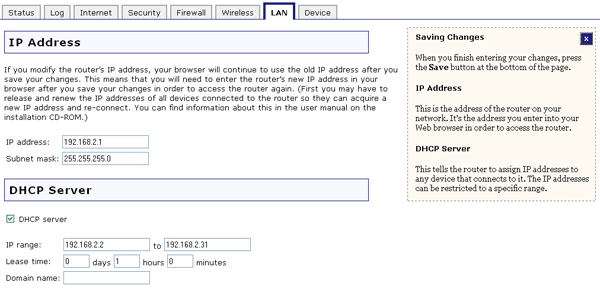¿Qué tengo que hacer para conectar el Wireless MAXg Router a un módem de cable o router DSL con la dirección IP 192.168.2.1?
- Desconecte su módem de cable o router DSL y siga el procedimiento de instalación del Wireless MAXg Router.
- Cuando acabe, inicie la interfaz Web del usuario del Wireless MAXg Router abriendo el navegador de Internet y escribiendo 192.168.2.1.
- Haga clic en la ficha LAN.
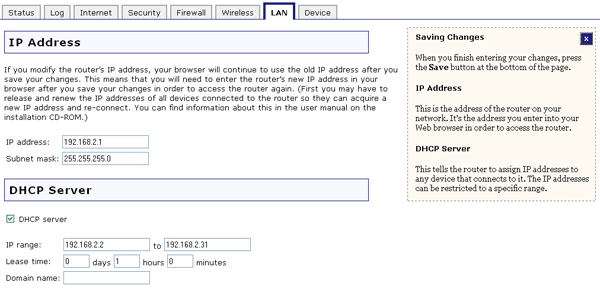
- En IP Address (Dirección IP), cambie la dirección IP del Wireless MAXg Router a 192.168.3.1 y haga clic fuera del campo de la dirección IP.
- Si activa el servidor DHCP, actualizará automáticamente el rango de IP para reflejar el cambio efectuado en la dirección.
- Haga clic en Save (Guardar) situado en la parte inferior de la pantalla.
- Tendrá que actualizar la dirección IP del equipo. Siga estos mismos pasos en todos los equipos que estuvieran conectados de antemano al Wireless MAXg Router.
Si es usuario de Windows XP, 2000 o NT:
- Haga clic en Inicio y luego en Ejecutar.
- Escriba cmd y haga clic en Aceptar.
- En la ventana del DOS, escriba ipconfig /release y pulse Intro.
- A continuación, escriba ipconfig /renew y pulse Intro.
Si es usuario de Windows Me, 98 y 95:
- Haga clic en Inicio y luego en Ejecutar.
- Escriba winipcfg y haga clic en Aceptar.
- Haga clic en Release All (Liberar todos) y, luego, en Renew All (Renovar todos).
- Tras poner al día la información de IP, conecte el módem de cable o router DSL al puerto WAN del Wireless MAXg Router.
- Si necesita configurar un módem de cable o router DSL, consulte el manual del router DSL. Ahora debería poder conectarse a Internet y acceder a los recursos de la red.
Nota: Cuando necesite acceder a la interfaz Web del usuario del Wireless MAXg Router, escriba la nueva dirección IP que acaba de configurar en el paso 4.
Volver al índice.